Amazon Simple Storage Service (S3) es un almacenamiento de datos en la nube a largo plazo. Cuando Amazon llama a S3 “almacenamiento simple”, se refiere a la lista de funciones proporcionadas por el servicio y definitivamente no a la facilidad de uso. Para facilitar el trabajo con el bucket S3 y los archivos almacenados en la nube, recomendamos usar CloudMounter – un cliente S3 confiable para tu computadora.
¿Qué es un bucket S3: entendiendo el término?
La plataforma de Amazon no tiene un sistema de archivos familiar. No existe algo así como un archivo o directorio. Los datos almacenados y recibidos a través de S3 se llaman objetos. Cada objeto se encuentra dentro de un llamado bucket (un concepto fundamental en S3), es decir, un contenedor para almacenar cualquier cantidad de objetos.
El nombre del bucket de S3 debe ser único en todo el sistema de Amazon S3 porque es un identificador para el acceso externo a los objetos del bucket. Solo tú puedes acceder a los buckets, o puedes permitir que otros lo hagan. Con la ayuda de los atributos de objeto, puedes permitir o denegar el acceso a otras personas que deseen descargar o subir archivos a tus buckets.
Cómo crear un bucket de Amazon S3
Si ya tienes una cuenta de AWS, podrás utilizar Amazon S3 ya que este es el servicio que viene con tu cuenta de Amazon por defecto. En este artículo, te mostraremos cómo crear y personalizar un bucket de Amazon S3, subir archivos y carpetas, y configurar propiedades y permisos.
1. Inicie sesión en la Consola de administración de AWS.
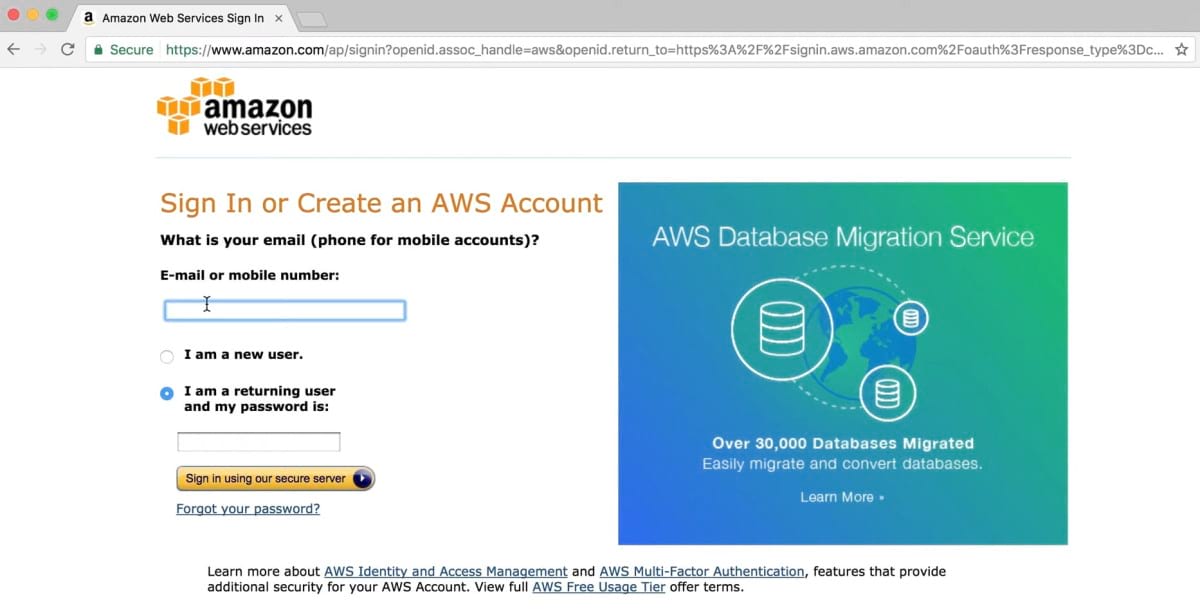
2. Haz clic en el tipo de servicio S3 en el campo de búsqueda. Haz clic en S3 para acceder a Amazon S3.
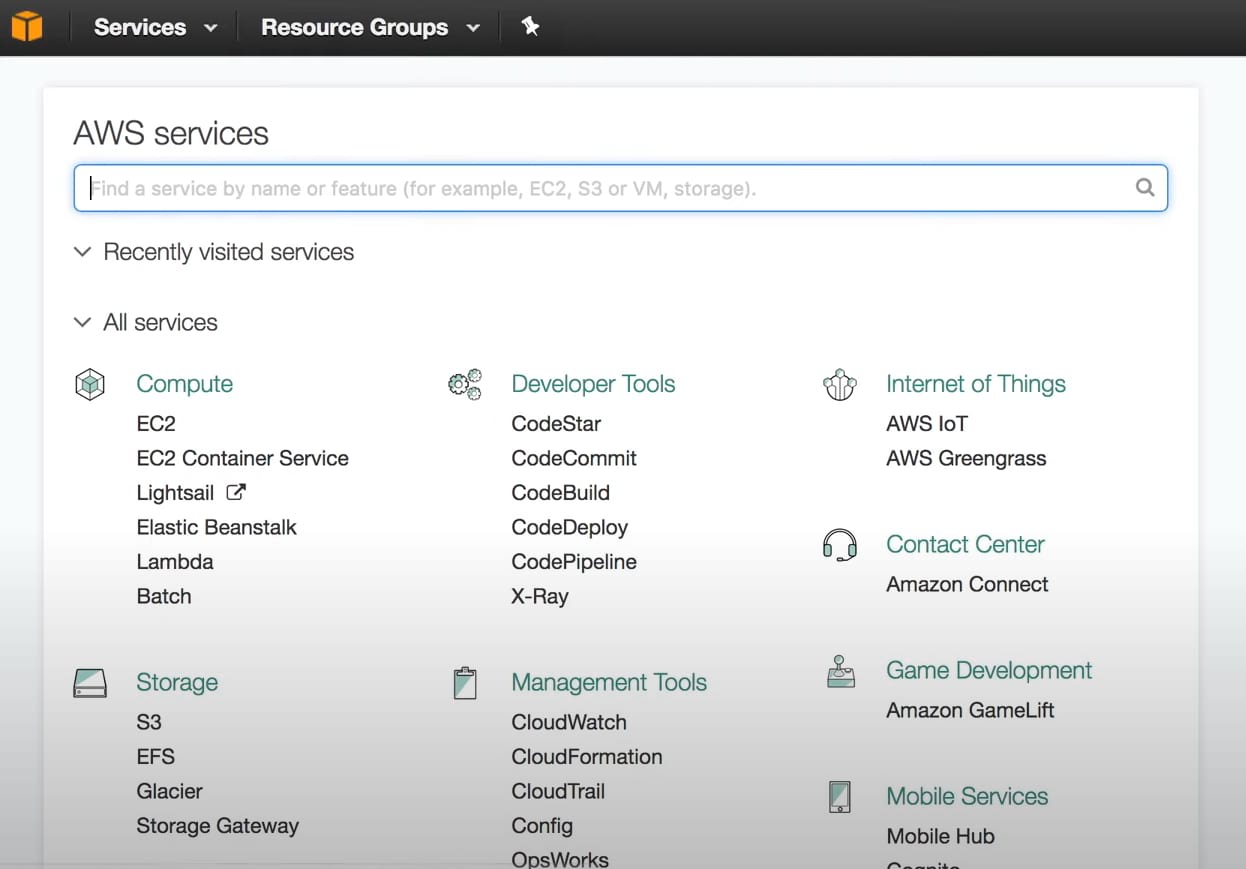
3. Haz clic en Crear bucket, que se utilizará para subir elementos.
4. En el campo Nombre y Región, ingresa el nombre del bucket S3, selecciona la región de Amazon y haz clic en Siguiente.
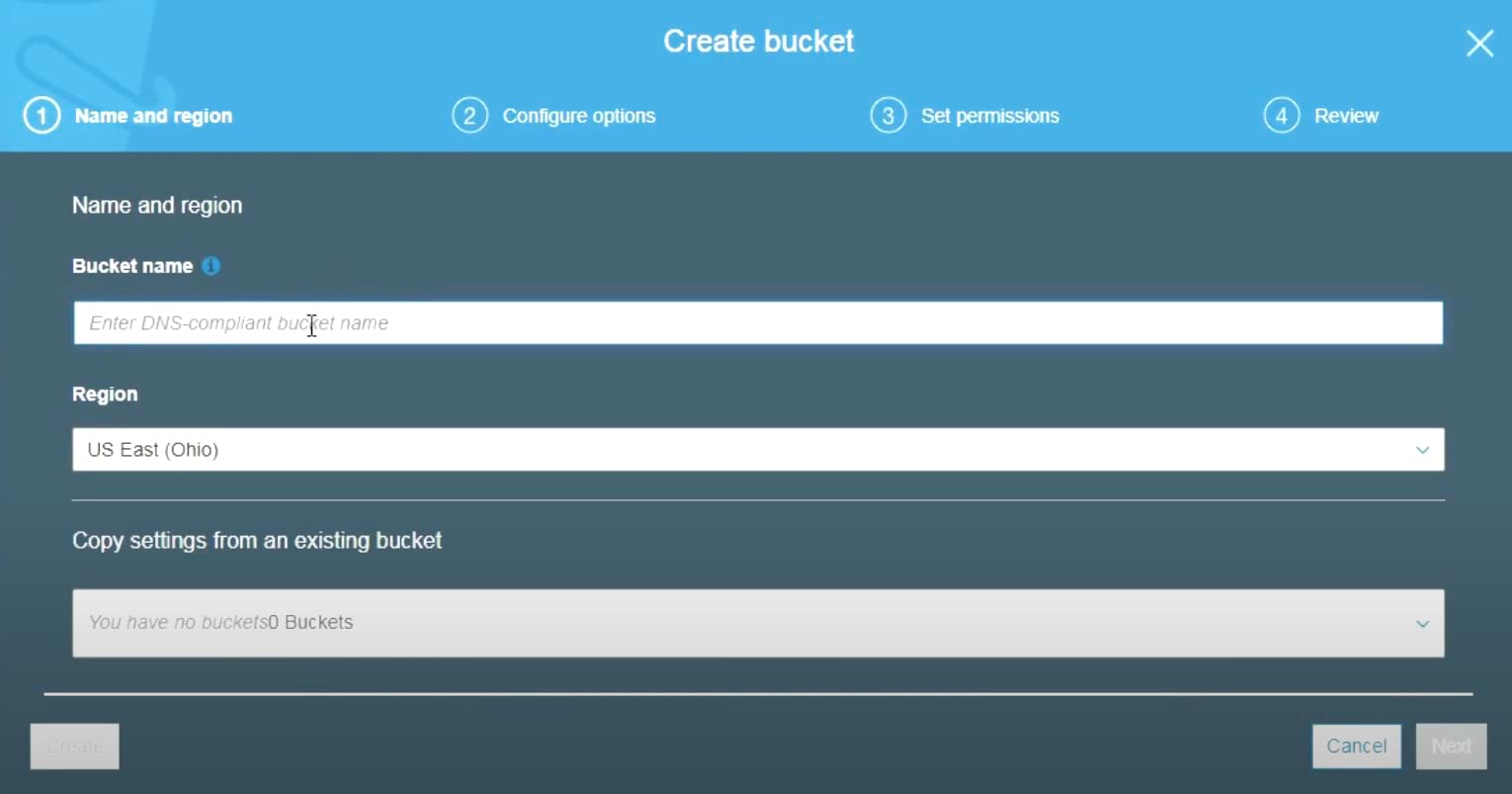
5. En Configurar ajustes, configura tu bucket y haz clic en Siguiente.
6. En la sección Establecer permisos, configure los permisos para los usuarios de AWS que deberían (o no) tener acceso al bucket de Amazon S3 y haga clic en Siguiente.
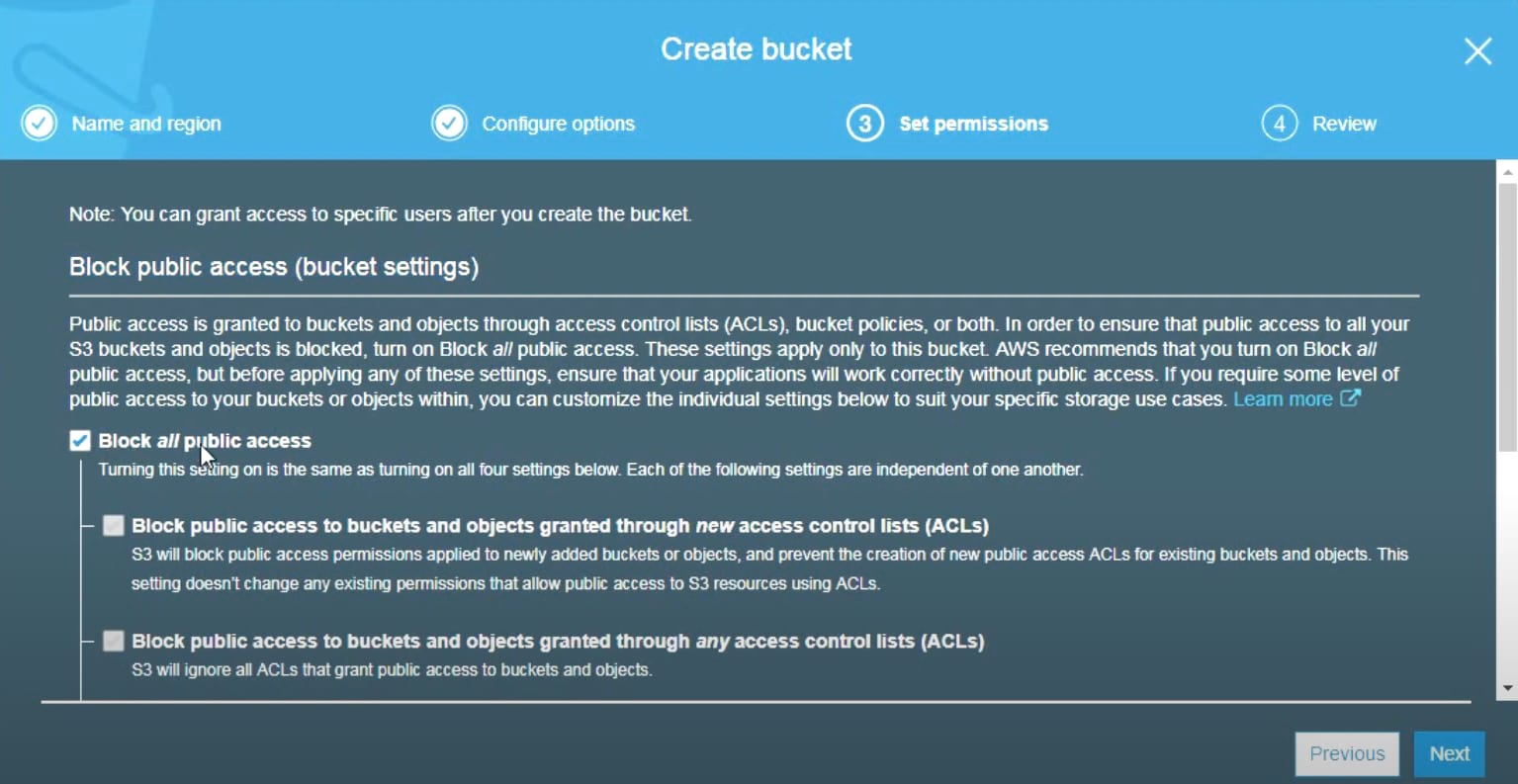
7. En la sección de Verificación, comprueba si la configuración es correcta y haz clic en Crear bucket. Tu bucket de Amazon S3 está listo para usarse.
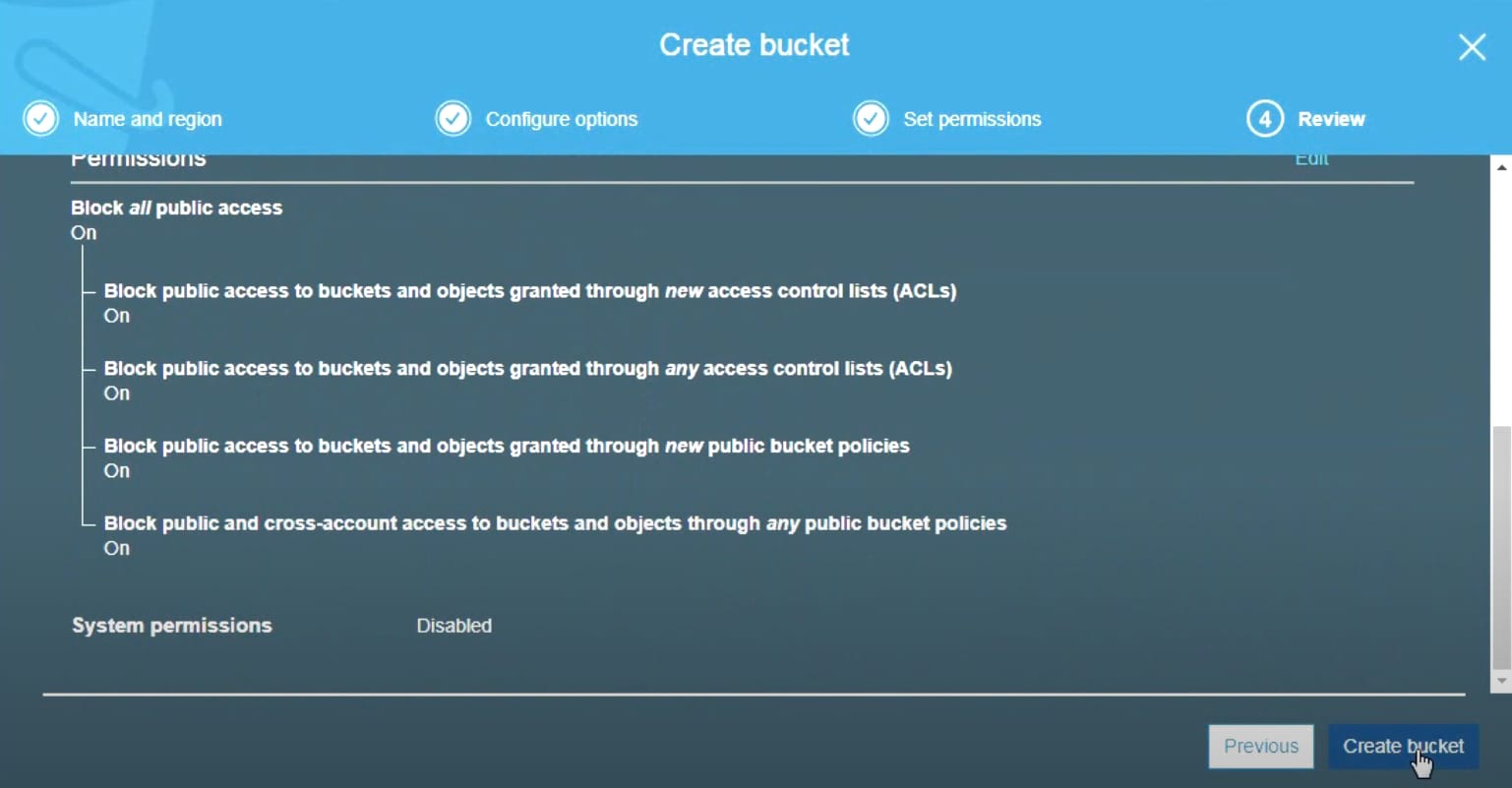
Tenga en cuenta que no puede cambiar el nombre del bucket S3 una vez creado, ya que su nombre estará incluido en la URL.
La lista de características de los buckets S3
Amazon Web Services proporciona un amplio conjunto de características para los buckets de Amazon S3. La lista incluye cosas como:
- Control de Versiones – permite almacenar múltiples versiones de un objeto en un solo bucket. También se puede activar cuando lo desees.
- Registro de Acceso del Servidor – proporciona registros detallados de las solicitudes que ingresan al bucket S3 y puede ser útil para revisiones de seguridad y acceso. Sin embargo, los registros aumentarán los costos de almacenamiento.
- Etiquetas – permite rastrear los costos del bucket.
- Registro a Nivel de Objeto – registra acciones de API a nivel de objeto usando AWS CloudTrail por un costo adicional.
- Encriptación Predeterminada – encripta automáticamente los objetos a medida que se almacenan en Amazon S3. Los datos estarán protegidos durante el transporte (cuando se muevan hacia y desde el bucket de Amazon S3) y en reposo (mientras se almacenan en los discos de Amazon S3).
- Configuraciones Avanzadas – permite bloquear permanentemente objetos en este bucket S3.
- Administración – te permite monitorear las solicitudes en tu bucket por una tarifa adicional.
Nombre del bucket S3: lista de restricciones
Hay varias restricciones que debes tener en cuenta al nombrar los buckets. Ten en cuenta las siguientes reglas para evitar dificultades:
- Los nombres solo pueden contener letras minúsculas, números, puntos, guiones bajos y guiones. El primer carácter del nombre debe ser una letra o un número.
- El nombre no debe tener el formato de una dirección IP (en otras palabras, nombres como 10.0.0.1 no están permitidos).
- El nombre debe tener al menos 3 y no más de 63 caracteres.
Amazon ofrece las siguientes convenciones de nomenclatura de buckets que te permitirán crear una URL válida y correcta para tus objetos S3:
- No crees nombres de buckets que incluyan guiones bajos (aunque esto esté oficialmente permitido).
- Idealmente, es mejor limitar la longitud de un nombre a 63 caracteres.
- No debes crear nombres de buckets que terminen con un guion, y también debes evitar situaciones en las que el nombre sea seguido por un guion.
Cómo acceder al bucket de Amazon S3
Puedes acceder a los buckets de Amazon de varias maneras, es decir, a través de la consola de Amazon S3, mediante la URL del bucket S3, y por último, pero no menos importante, mediante path-style o virtual-hosted-style. Como habrás adivinado, la tercera variante de acceso está pensada para aquellos usuarios que se dedican a la programación y prefieren hacer todo de manera programática, mientras que las dos primeras son para usuarios habituales y se consideran la forma más sencilla.
También, vale la pena mencionar que a veces el endpoint del bucket se llama S3 URL porque su ubicación se muestra en un formato estándar de URL y se puede encontrar siguiendo estos pasos:
- En la lista de buckets de S3, haz clic en el nombre del bucket correspondiente.
- Abre la pestaña Propiedades.
- Elige la tarjeta de Hospedaje de Sitio Web Estático. La primera información que aparece en la tarjeta es la dirección del endpoint o la URL del bucket S3.
Límites y precios de los buckets de S3
Amazon utiliza una escala de regresión: cuanto más almacenas, más barato cuesta un gigabyte de almacenamiento. Además de eso, tendrás que pagar por separado por el tráfico, así como por las solicitudes para acceder a los objetos ($0.01 por cada 1000 solicitudes). Para entender de inmediato cuánto vas a gastar, puedes usar una calculadora especial.
Por cierto, puedes crear 10,000 buckets S3 por cada una de tus cuentas. Este número puede ampliarse a hasta 1 millón bajo tu solicitud. En cuanto a la cantidad de objetos subidos a un bucket S3, es ilimitada.
CloudMounter: una manera fácil de montar tu bucket de S3
Desafortunadamente, sin la ayuda de herramientas de terceros, no puedes montar el almacenamiento S3 en tu ordenador y tratar los buckets de Amazon S3 como si fueran carpetas locales. CloudMounter viene al rescate aquí. Puedes elegir si montar solo un bucket S3, varios de ellos o incluso toda la cuenta de Amazon Web Services. Además, la aplicación es compatible con todas las regiones de AWS. Además de ser un cliente S3 perfecto, la aplicación funciona con muchos otros servicios de computación en la nube populares, así como con servidores remotos.
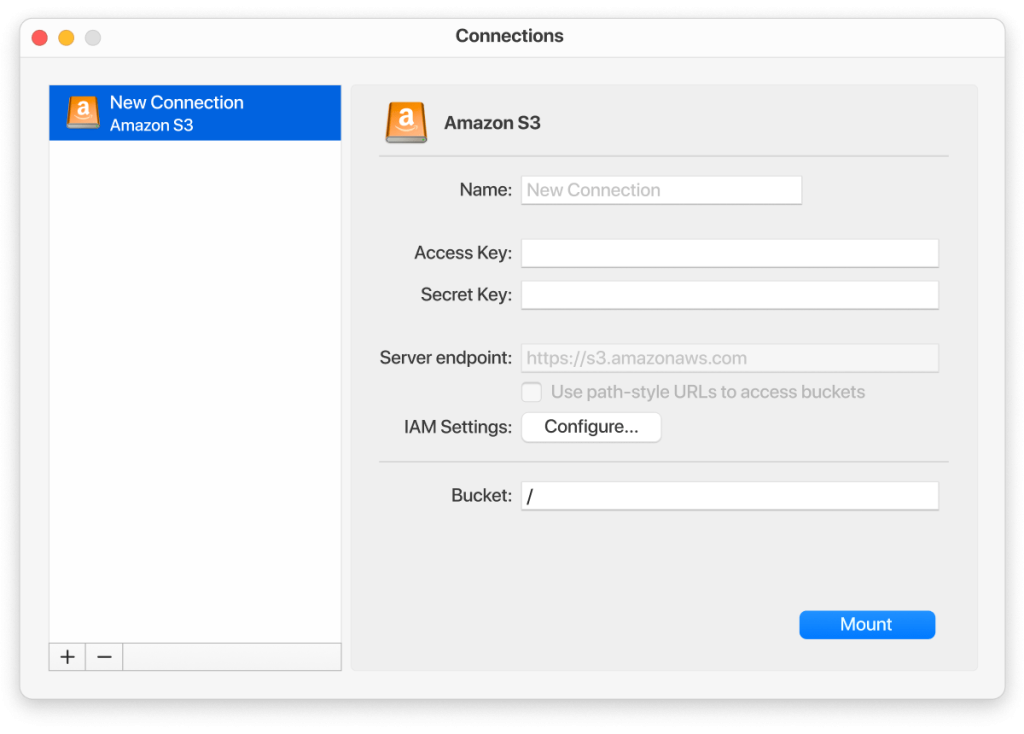
Trabajar con Amazon Simple Storage Service a través de CloudMounter es muy sencillo. Puedes subir archivos, descargar archivos, copiar la URL pública o protegida de tus archivos. La única diferencia es que no utiliza un usuario y contraseña para la identificación, sino un par de ID/clave privada, que debes obtener en el panel de administración de los servicios de Amazon. Prueba esta aplicación y descubre qué más te puede ofrecer.
Cómo montar Amazon S3 en tu computadora
1. Instale CloudMounter en su computadora.
2. En una ventana de la aplicación abierta, selecciona el icono de Amazon S3 de la lista.
3. Especifique el nombre de la conexión.
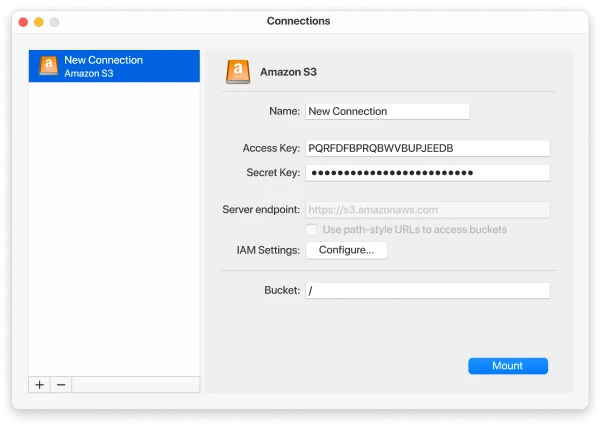
4. Introduce la clave de acceso y la clave secreta de acceso.
5. Elige un estilo para usar: estilo de ruta o estilo de host virtual.
6. Introduce el nombre del bucket o especifica el directorio raíz utilizando el carácter de barra (/).
7. Haz clic en el botón Montar.
Casos de uso para el almacenamiento S3
Amazon S3 se utiliza ampliamente para una variedad de aplicaciones debido a su flexibilidad, confiabilidad y escalabilidad. Aquí tienes algunos casos de uso comunes para el almacenamiento S3:
- Respaldo y archivado. S3 se utiliza a menudo para copias de seguridad y archivado de datos. Su durabilidad y alta disponibilidad lo hacen perfecto para el almacenamiento a largo plazo de datos críticos.
- Almacenamiento de datos para aplicaciones web y móviles. S3 funciona como almacenamiento de respaldo para aplicaciones web y móviles, proporcionando almacenamiento escalable para contenido generado por el usuario y datos de la aplicación.
- Big data y análisis. S3 se utiliza para almacenar grandes cantidades de datos que pueden ser analizados usando herramientas y frameworks de big data.
- Compartición y colaboración de datos. Usando la red global de puntos de presencia de S3, los creadores de contenido pueden compartir sus archivos de manera eficiente con los usuarios finales, minimizando retrasos y mejorando la experiencia general del usuario.
Conclusión
Como puedes ver, todos los archivos se almacenan como un objeto en el bucket de Amazon S3. Puedes crear múltiples buckets; cada bucket actúa como un contenedor de almacenamiento. Cuando subes archivos al bucket, puedes establecer permisos en el objeto y sus datos y determinar quién puede acceder a ellos. Además, puedes crear cuentas de AWS en IAM, y determinar quién puede crear grupos, subir o modificar datos.
Preguntas Frecuentes
El bucket de Amazon S3 es un contenedor que almacena objetos. Puedes tener un número ilimitado de estos buckets y configurar el acceso para cada uno de ellos.
El modelo S3 se basa en la demanda: el almacenamiento y la entrega de datos se facturan solo cuando se necesitan. Además, las capacidades de seguridad de S3 también te permiten especificar cuándo los usuarios pueden descargar un video e incluso especificar quién puede descargarlo.
Definitivamente no, un bucket de S3 no es una base de datos, ya que es un contenedor donde se almacenan los objetos, mientras que Amazon S3 puede ser utilizado como una base de datos.
Sí, los buckets de S3 pueden tener carpetas. Puedes eliminar y crear nuevas dentro de un bucket. Lamentablemente, no puedes cambiar el nombre de una carpeta.
